YAHOOメールをご利用の場合、キーアイからのメールが正常に届かないという事例が報告されています。
キーアイからのメールが届かない場合、迷惑メールフォルダにメールが紛れてしまっている可能性があり
ますので、下記の「YAHOOメールの受信設定方法」に沿って設定をご変更下さい。
【YAHOOメールの受信設定方法】
メールアドレスとパスワードを入力して、「ログイン」ボタンをクリックしてマイページにログインします。
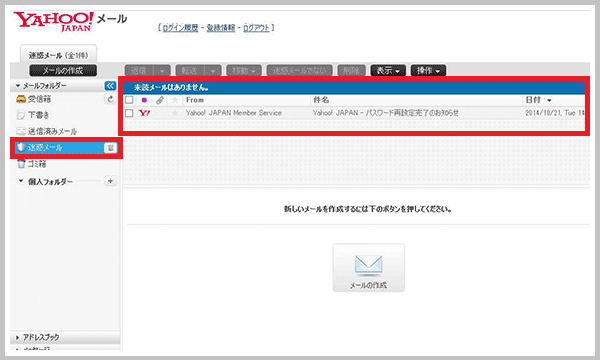
キーアイからのメールを確認されましたら、メール横のチェックBOXを選択し画面上部の「迷惑メールで
はない」をクリックして下さい。選択したメールは「受信箱フォルダー」に移動します。
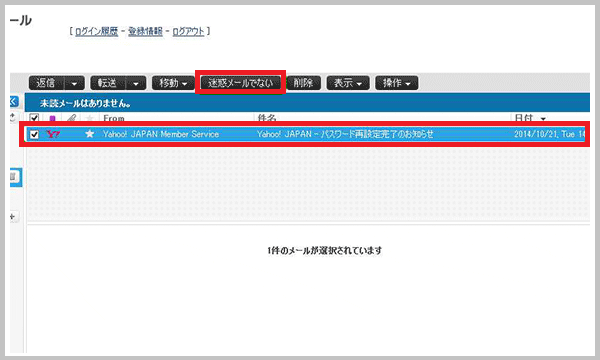
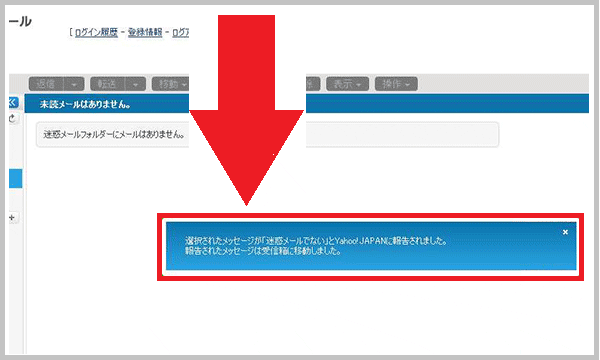
次に受信フィルターの設定を変更します。
トップ画面の「設定・その他」から「メールの設定」をクリックし、画面左側に表示される「フィルターと受信通知」を選択して下さい。
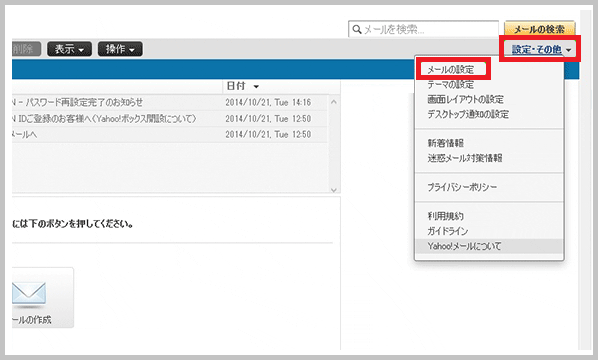
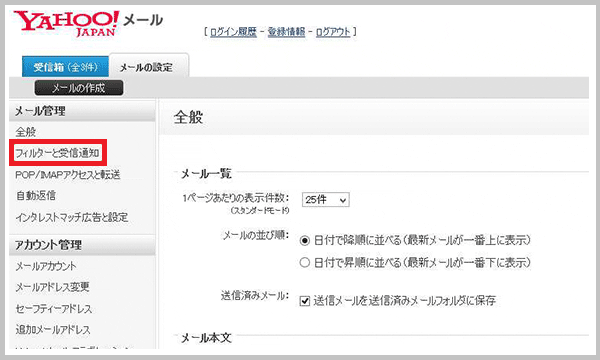
任意のフィルター名を決めてください。「以下の条件に該当する場合」の「From」の項目に「@key-eye.net」を入力し、右側のプルダウンメニューの「を含む」を選択して下さい。
「大文字と小文字を区別」の欄は空欄です。
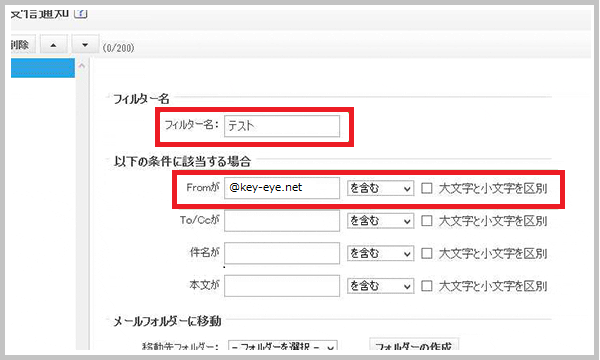
「メールフォルダーに移動」の項目にある「フォルダー作成」をクリックして、フォルダー名に「キーアイ」と入力して下さい。
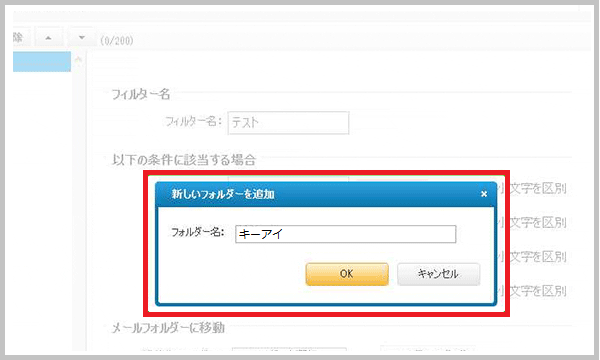
移動先フォルダーで先ほど登録した「キーアイ」を選択し、画面右上の「保存」をクリックすれば受信設定の変更は完了です。
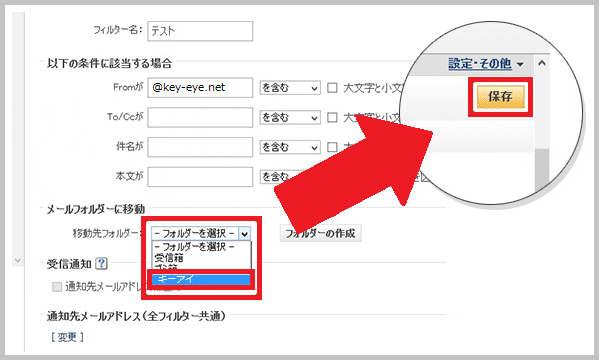
YAHOOメールのページ左側の個人フォルダーの項目内に「キーアイ」の受信フォルダーが表示されているのを確認して下さい。次回よりキーアイからのメールはこちらのメールフォルダーへと送信されます。
(既に受け取っているメールは受信箱に入ったままですのでご注意下さい。)
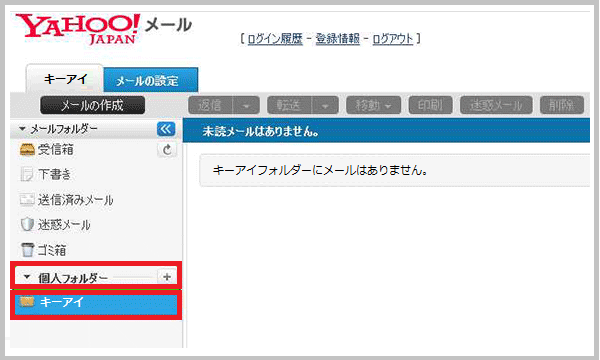
『迷惑メールフォルダの確認』
トップ画面「設定・その他」の「メールの設定」で、画面左側に表示される「安心設定」項目の「受信拒否」で「@key-eye.net」を受信拒否している方は上記の設定を行っても、キーアイからのメールを受信出来ませんので、ドメイン受信拒否の設定を解除を行って下さい。
リスト内にある「@key-eye.net」を含むメールアドレスを選択し「リストから削除」をクリックすれば「受信拒否」の設定の解除は完了です。